По умолчанию предварительный просмотр камеры показывает содержимое за пределами кадра, что позволяет лучше понять, что можно снять, используя другой объектив с более широким полем зрения системы камер.
Как делать макро-фото / видео на iPhone 13 Pro и Pro Max
Благодаря впечатляющей функции под названием «Макроскопия» в модели iPhone 13 Pro вы можете снимать на смартфон высокодетализированные фото/видео с близкого расстояния. Она позволяет снимать любимые объекты с невероятно близких ракурсов.
В этом блоге вы узнаете, что такое макросъемка и как снимать макро/видео на iPhone 13Pro или iPhone 13ProMax.
Что такое режим макросъемки на моделях iPhone 13 Pro?
Как упоминалось ранее, функция Macro в моделях iPhone 13 Pro позволяет делать очень четкие фотографии и видео крупным планом. Просто приблизьте камеру к объекту съемки, и сверхширокоугольный объектив автоматически переключится из обычного режима в режим макросъемки.
Если объект находится на расстоянии 14 см, камера будет знать, что нужно переключиться в режим макросъемки, когда кадр/фокус сместится. Вы можете делать четкие снимки на расстоянии до 2 см. Это стало возможным благодаря обновленному сверхширокоугольному объективу 13Pro/Max с диафрагмой f/1.8 и углом обзора 120°.
Единственный недостаток — отсутствие отдельного переключателя для ручного выбора режима макросъемки. В результате невозможно управлять переключением автофокуса при переходе между съемкой с близкого и дальнего расстояния. В любом случае, Apple подтвердила, что в следующем году она выпустит еще одну функцию для ручного управления режимом макросъемки.
Как делать макро-фото или видео на iPhone 13 Pro и Pro Max
Давайте рассмотрим, как сделать макросъемку фото/видео. Процедура одинакова как для фотографий, так и для видео.
- Открытая камера.
- Выберите Фото/Видео и активируйте функцию Макро.
- Подведите камеру ближе к объекту съемки (14-2 см) и сделайте фото/видео.
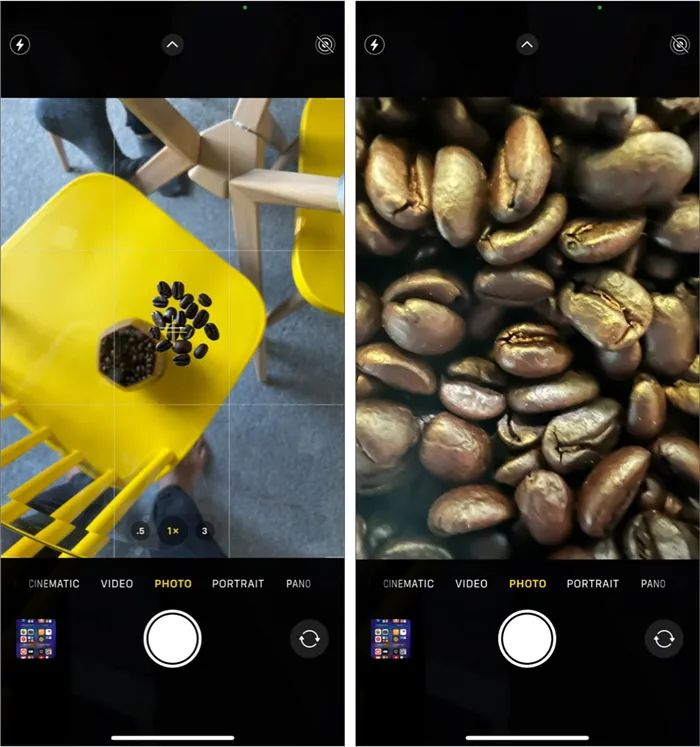
Нажмите на макроснимок, чтобы увеличить объект съемки, и вы увидите автоматический переключатель рамки/фокуса. Если при съемке видео переключиться из обычного режима в режим макросъемки, переход будет менее заметен.
Затем откройте приложение камеры и нажмите на переключатель с цветком. Если он активен, он должен светиться желтым цветом. Теперь вы готовы к макросъемке с помощью смартфона.
Съемка крупным планом макрофото и макровидео
iPhone13Pro и iPhone13Pro Max могут делать макрофотографии, используя новую широкоугольную камеру, переработанный объектив и систему автофокусировки для создания потрясающих снимков крупным планом с четким фокусом всего в 2 см. Кроме того, iPhone13Pro и iPhone13Pro Max могут снимать макровидео, включая замедленную съемку и таймлапс.
Макросъемка в режимах Фото и Видео происходит автоматически: просто приблизьте iPhone к объекту съемки, и камера автоматически переключится на сверхширокоугольную съемку, сохраняя кадрирование. Чтобы снять макровидео в режиме Time Lapse или Time Lapse, выберите Super Wide Camera (0,5x) и приблизьте устройство к объекту съемки.
Когда вы перемещаете iPhone к объекту съемки или от него, вы увидите, как приложение «Камера» переключается на сверхширокоугольную камеру. Чтобы автоматически переключиться в режим макросъемки, перейдите в Настройки > Камера и выберите опцию Переключение макросъемки. Если включена опция переключения макросъемки, кнопка макросъемки всегда будет появляться в приложении «Камера», когда iPhone находится на расстоянии макроса от объекта съемки. Нажатие кнопки Macro выключает автоматическое переключение в макрорежиме, а повторное нажатие снова включает автоматическое переключение.
Если переключатель макросъемки включен, то при использовании камеры на расстоянии макросъемки активируется автоматическое переключение в режим макросъемки. Чтобы сохранить настройки макропереключателя между сеансами работы с камерой, перейдите в меню Настройки > Камера > Сохранить настройки и выберите опцию Макропереключатель.
Снимайте видео с помощью QuickTake
QuickTake позволяет записывать видео, не выходя из режима фотосъемки. Функция QuickTake доступна на iPhone XS, iPhoneXR и более поздних моделях.
Нажмите и удерживайте кнопку спуска затвора для съемки видео
По умолчанию приложение Камера открывается в режиме Фото. Нажмите кнопку спуска затвора, чтобы сделать снимок. Затем нажмите стрелку для настройки параметров. Вспышка, живое фото, таймер и т.д.
Чтобы снять видеоролик QuickTake, нажмите и удерживайте кнопку спуска затвора*. Чтобы остановить запись, отпустите кнопку.
На iOS 14 и более поздних версиях для съемки видео QuickTake можно нажать и удерживать одну из клавиш регулировки громкости. Если вы включили опцию строчной кнопки громкости, вы можете использовать кнопки громкости для съемки видео QuickTake.
Проведите пальцем вправо, чтобы продолжить съемку видео
Чтобы возобновить видеозапись без нажатия кнопки спуска затвора, перетащите вправо и отпустите. При записи видео кнопка спуска затвора появляется с правой стороны. Чтобы сделать снимок во время записи видео, нажмите кнопку спуска затвора. Нажмите кнопку записи, чтобы закончить запись.
Проведите пальцем влево, чтобы переключиться в непрерывный режим.
Проведите пальцем влево и удерживайте кнопку спуска затвора, чтобы сделать серию фотографий, и отпустите, чтобы остановить съемку.
На iOS 14 и более поздних версиях вы можете сделать снимок в режиме серийной съемки, нажав большую кнопку регулировки громкости. [Просто зайдите в Настройки > Камера и включите кнопку громкости Burst.
* Переключитесь в режим видео для съемки видеороликов с настраиваемым разрешением, стереозвуком и усилением звука.
Регулируйте фокус и экспозицию
Камера автоматически настраивает фокус и экспозицию перед съемкой, а функция распознавания лиц позволяет сбалансировать несколько лиц. Используйте регулятор компенсации экспозиции, чтобы точно настроить и зафиксировать экспозицию для следующего снимка.
Нажмите стрелку, затем нажмите уровень экспозиции для настройки. Отчет будет заблокирован до следующего открытия приложения «Камера».
Управление компенсацией экспозиции доступно на iPhone 11, iPhone 11Pro и более поздних моделях с iOS 14 или более поздней версией.
Чтобы сфокусироваться, сфокусируйте камеру вблизи неподвижного объекта. Снимайте максимально близкую точку при том же освещении. Нажмите пальцем на место и дождитесь появления надписи AE /FOCUSFIXING на желтом фоне.
Новые фотографические стили-фильтры?
Еще одна особенность камеры iPhone 13, которая гарантирует очень красивую фотосъемку.
Фотостили включают четыре (нестандартные) функции, которые можно применить к фотографиям до того, как они будут сделаны с помощью iPhone 13
- Vibrant: как следует из названия, Vibrant обеспечивает яркие, насыщенные цвета, сохраняя при этом естественное качество.
- Насыщенный контраст: обеспечивает более драматичный вид, в основном благодаря более насыщенным цветам, более сильному контрасту и более темным оттенкам. Оставьте его для тех случаев, когда вы хотите, чтобы ваши снимки сразу выделялись.
- Теплый: придает золотистый цвет, чтобы ваши фотографии выглядели более теплыми.
- Cool: обеспечивает оттенки синего, чтобы фотографии выглядели более холодными и сочными.
- Типичный: это типичный внешний вид iPhone. Он пытается сохранить естественное качество, уравновешивая все фундаментальные аспекты цвета, оттенка и контраста.
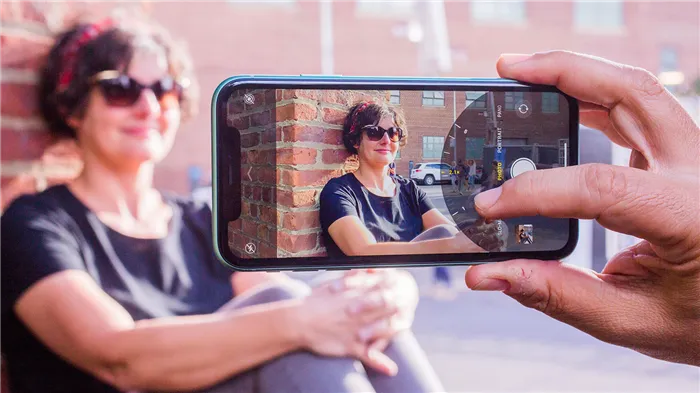
Одним словом, эти четыре функции фильтра отлично справляются с пониманием отдельных элементов и применением заранее заданных стилей, благодаря чему естественные элементы остаются нетронутыми.
Как использовать фотостили
Важно знать, что перед съемкой необходимо применить фотостиль. Вы не можете применить ни один из четырех стилей после того, как фотография была сделана.
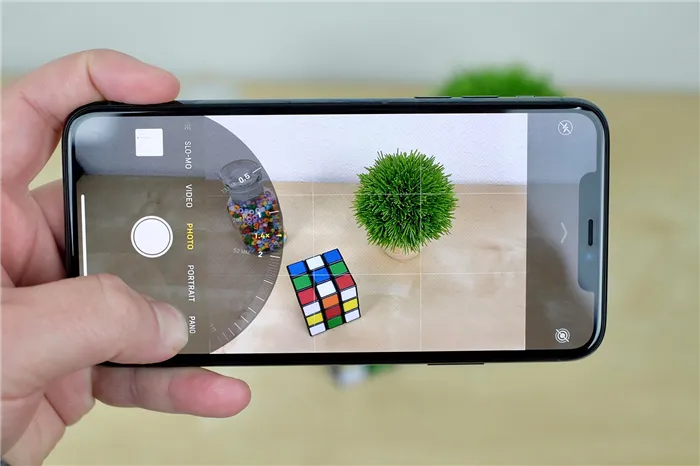
- Сначала откройте приложение «Камера» на iPhone 13. Затем проведите снизу вверх и коснитесь трех квадратных значков. Кроме того, коснитесь значка треугольника в правом верхнем углу экрана, чтобы получить доступ к пяти предустановкам в видоискателе, включая Стандартную, Насыщенный контраст, Яркую, Теплую и Холодную.
- Затем вам будет показано, как будет выглядеть изображение при каждом значении по умолчанию. Кроме того, ползунки Tone и Warmth появляются под каждым параметром по умолчанию. Это позволит вам настроить каждый из них по своему вкусу.
- Затем выберите нужный стиль и нажмите кнопку спуска затвора, чтобы сделать снимок.
Какой бы стиль вы ни выбрали, тип используемых петель для жалюзи еще больше подчеркнет его внешний вид. Справа от ползунка находится кнопка сброса, которая позволяет вернуть ползунок к значениям по умолчанию для каждого стиля.
Делайте макроснимки на iPhone 13 Pro.
Еще одна важная особенность моделей iPhone 13PRO высшего класса (обычная версия не имеет этой функции) — возможность делать макроснимки и снимать видео с помощью обновленной ультраширокоугольной камеры. Это помогает запечатлеть четкие детали объектов без размытия.

Чтобы сделать фото или макросъемку видео с помощью iPhone 13Pro или 13ProMax, выполните следующие действия.
- Запустите приложение камеры.
- Поднесите смартфон как можно ближе к лакомству.
- Нажмите кнопку спуска затвора.
- (Загрузка макросов)
Снимайте видео в фоторежиме
QuickTake — это очень полезная функция, которая, будучи включенной в режиме камеры, позволяет записывать видео в режиме фотосъемки. Просто нажмите и удерживайте кнопку спуска затвора, чтобы записать видео на iPhone 13.
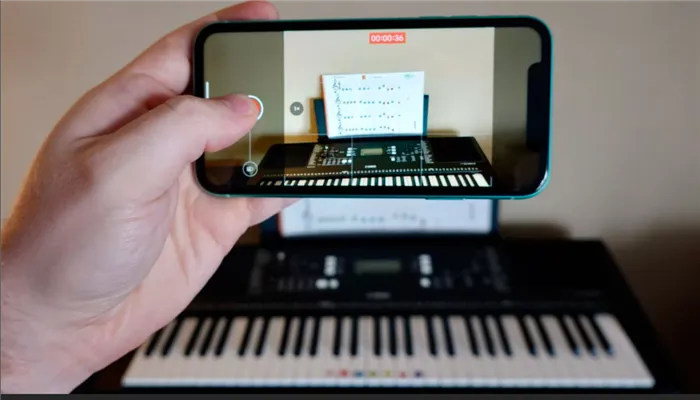
Если вы счастливый обладатель iPhone, взгляните на лучшие советы по использованию iPhone13 и iPhone13Pro и новые функции камеры, которые заставят ваших друзей завидовать вашим фотографиям и видео в социальных сетях.
Используйте сторонние приложения для большего контроля
Приложение «Камера Apple» прекрасно, но в нем нет многих функций, которые нужны опытным пользователям. Сторонние приложения, такие как User Manual, ProCam и FiLMiC Pro, также позволяют при необходимости управлять экспозицией и фокусом, используя преимущества улучшенного широкоугольного объектива.
Подойдите как можно ближе к фокусу, чтобы максимально использовать макрофункции iPhone. Фиксация фокуса позволяет перемещать iPhone вперед-назад, чтобы найти золотой участок, где объект съемки находится точно в фокусе.
Для получения еще лучших результатов (особенно в темных местах) используйте штатив, чтобы удерживать устройство неподвижно, и активируйте затвор камеры с помощью пульта дистанционного управления, например, AppleWatch или проводных наушников.
Для получения еще лучших результатов (особенно в темных местах) используйте штатив, чтобы удерживать устройство неподвижно, и активируйте затвор камеры с помощью пульта дистанционного управления, например, AppleWatch или проводных наушников.
Как записать видео в макро iPhone 13 Pro
- Откройте камеру и перейдите на вкладку Видео.
- Держите камеру на расстоянии до 2 см от объекта съемки и
- Подождите, пока камера «прыгнет».
- Сфокусируйте камеру и запишите видео в режиме макросъемки.
Примечание: На момент написания этих строк невозможно вручную выбрать функцию для загрузки. Однако Apple пообещала исправить это в ближайшее время.
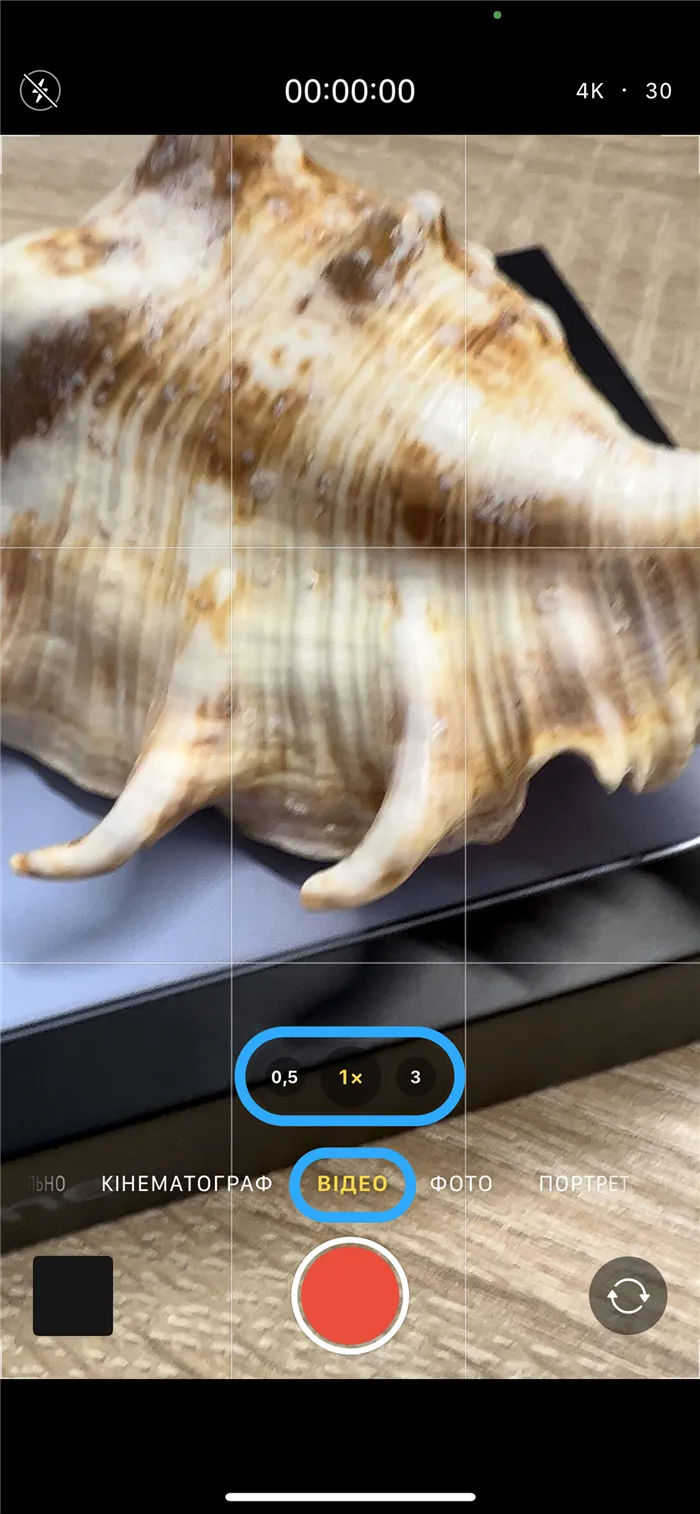
Как заблокировать макро в iPhone 13 Pro | 13 Pro Max
Существует способ заблокировать переключение между камерами во время записи видео.
- [Откройте Настройки и прокрутите вниз до пункта Камеры.
- Затем откройте раздел «Видеозапись» и
- Прокрутите вниз до пункта Блокировка камеры.
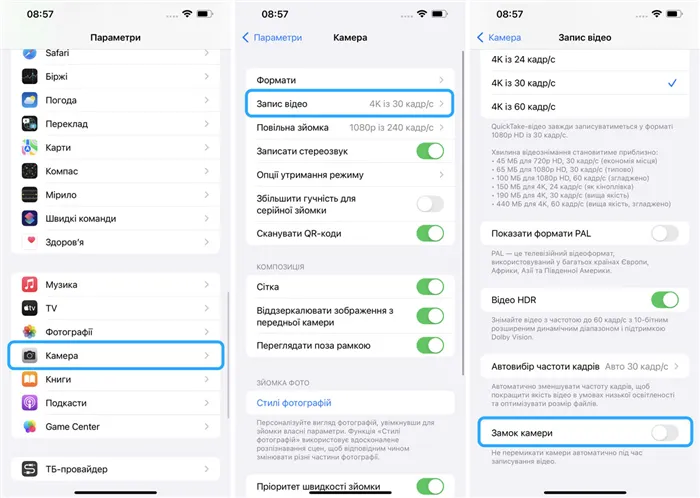
Эта опция блокирует автоматическое переключение между камерами, но только в режиме видео, чтобы избежать «дрожания».
Макросъемка станет проще, когда Apple обновит приложение «Камера» и добавит возможность переключения между функциями. Нет необходимости ждать, пока камера переключится автоматически.
Но вы все равно можете делать отличные макроснимки с помощью iPhone13Pro|Promax.












